1、本课主要是讲如何将PPT变得更好看。【打开】PPT软件 ,【新建】PPT文档。具体显示如图示。

2、【拖动】右下角的放大缩小滑块,可调整视图区域的大小,也可按Ctrl键【滑动】鼠标滚轮进行相同的操作。具体操作如图示。

3、使用【文字工具】输入文字 信息,单击【开始】-【字体】,在字体栏输入字体名称即可调整文字字体,可通过【字号调整按钮】调整文字的大小。具体操作如图示。

4、使用【鼠标】选择文字信息,文字的右侧显示文字【属性面板】,也可通过属性面板调整文字的属性。具体显示如图示。

5、【选择】文本对象,单击【格式】,而格式上方显示【绘图工具】,根据需要可调整文本的格式属性,具体显示如图示。

6、单击【插入】-【图片】,单击【图片】,在菜单栏显示的为【图片工具】-【格式】,可通过调整图片格式改变图片在文档中的属性。具体显示如图示。

7、关于格式的调整,可通过选择元素右击选择【设置形状格式】,具体操作如图示。

8、PPT的默认尺寸为16:9,如果需要调整幻灯片尺寸,单击【设计】-【幻灯片大小】-【标准4:3】,最大化为显示最大尺寸,而确保适合指画面按比例缩小以确保适合新幻灯片。具体显示如图示。
这节课我们先认识一下PPT的 ,基本界面 ,了解一下PPT的基本操作 ,PPT的默认界面分为三个中间 ,的最大区域 ,就是我们的操作区域 ,所有的信息都是放在这个区域中的 ,工作区域是可以根据需要来放大 ,和缩小的 ,拖动右下角这个滑块可以改变大小 ,还有一种更加简便的办法就是 ,按住CTRL ,然后滚动鼠标的滚轮可以放大 ,缩小 ,那有时候自己调节大小后怎么看都 ,不舒服 ,那有没有种刚刚好合适屏幕的 ,大小呢 ,答案当然是有的 ,我们点击右侧这个图标它就会 ,自动匹配大小 ,最上面的是菜单栏 ,下面的是对应的功能命令 ,这里我就不展开讲了 ,因为展开讲的话你可能会觉得很 ,复杂 ,其实这个是非常简单的 ,光看名字就能理解了 ,在后面的课程中 ,我们讲其他的操作的时候 ,你就会明白左侧的幻灯片窗格是 ,用来浏览或预览信息的 ,现在页面上什么都没有 ,对不对 ,我们需要增加点东西在哪可以添加呢 ,这时候大家记住一个原则就够了 ,只要是画面上没有的元素肯定是 ,在插入里面吗 ,你不插入怎么会有呢点击插入 ,你看图片图形包括音频视频都在 ,这里插入 ,那我们需要增加点文字 ,该怎么做呢 ,这个时候有同学可能会说 ,老师你这是考验我的智力呢还是 ,考验我的视力呢 ,这里这么大的两个文本框直接在 ,
这里添加不就好了 ,这里需要大家注意一下 ,你要想做好PPT那绝对是不能 ,在这里添加的 ,如果你直接在这里输入文字 ,你可能会养成一种惯性思维 ,所有的文字都在这里输入 ,根本不会去考虑信息的判断 ,能往里面塞就往里面塞 ,显得非常的拥挤累赘 ,严重影响版面 ,你想想你的这个是不是这样做的 ,如果是的话一定要改正 ,我们把删除掉在上方的插入里面 ,选中插入文本 ,单击鼠标输入 ,锐意进取 ,普及精品版 ,如果我们需要更换字体 ,那就选中它点击这个小三角 ,弹出了很多的字体可以选择 ,比如我需要微软雅黑 ,它这个字体的首个拼音是W肯定 ,是在最后面 ,那就一直拖动滑块直到找到它 ,是不是感觉非常的麻烦 ,有一种简便的办法 ,我们直接在字体这里输入微软雅 ,黑 ,然后回车 ,字体就改变了 ,点击这两个可以加大或者减小 ,字体 ,三角形朝上的是加大 ,朝下的是减小 ,在鼠标选中文字的时候 ,右侧会出现一个快捷框 ,那这里跟上面的功能是一样的 ,可以改大小 ,改颜色 ,当我们点中文字的时候 ,注意一下功能栏的最右侧是不是 ,多了个格式功能 ,而上面写的是绘图工具 ,那么这个功能是对应的元素的 ,是它的其他设的选项 ,
当我们插入的图片看到了吗 ,这里的格式上面写的是图片工具 ,这里面的功能全是对应图片的 ,当我们不选中它的时候 ,这个功能是没有的 ,所以你不要问老师为什么我找 ,不到格式这个功能啊 ,那么记住哈一定要选中元素才会 ,有的这个功能 ,也可以通过右键设置形状格式来 ,修改 ,在这个选项卡弹出来的时候操作 ,区域就变小了 ,尤其是还有其他选项卡的时候 ,我们添加一个动画窗格 ,这个界面就更小了 ,操作更不方便了 ,这里就告诉大家一个小技巧 ,学会了可以拿去装逼 ,这个选项框是可以像ps一样拖 ,动的 ,移到上部分鼠标变成了十字架 ,形状后 ,单击鼠标左键 ,直接把他拖出来位置可以 ,随意的改变 ,让它恢复默认的话 ,只需要在上面双击就可以了 ,首先我们新建一个幻灯片 ,然后打开它 ,看到这里有个点击添加第一张 ,幻灯片 ,然后我们单击一下 ,我们看到这里的比例是16:9的 ,因为从2013开始PPT的 ,默认比例就变成了16:9 ,现在大多数的屏幕都是这个比例 ,最重要的是这个比例比较好设计 ,有些场合如果需要4:3的比例 ,或者其他的该怎么处理好 ,我们看这里点开设计这个功能 ,然后看到画面右侧这里有个 ,幻灯片大小点开 ,这里有个4:3的比例 ,
点击确定 ,然后它会弹出一个窗口 ,写着最大化和确保合适 ,最大化指的是尺寸的最大化 ,然后确保合适里面的内容会根据 ,尺寸自动调整 ,我们插入一张图片试一下 ,先选择最大化 ,但我们看到只是比例调整了 ,内容并没有变 ,但撤销一步试一下 ,确保合适的效果 ,点击确保合适 ,那我们看到内容就会根据尺寸自动 ,调整好 ,所以遇到要改比例 ,相信大家应该知道该怎么做了吧 ,如果需要其他的尺寸呢 ,那点击自定义幻灯片大小 ,这个下拉菜单有很多默认格式 ,然后也可以自己输入数值 ,那么用PPT可以做很多东西 ,比如H5海报之类的 ,现在幻灯片只有一页 ,要增加新的一页该怎么添加呢 ,前面也说到了 ,没有的东西要添加 ,
课程反馈
收到你的反馈,我们将提供更好体验给你


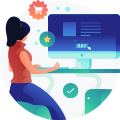









 复制
复制



